Hướng dẫn cách ghép video trên CapCut chuyên nghiệp và dễ dàng
Trong lĩnh vực sáng tạo nội dung, việc ghép hai hay nhiều video lại với nhau là một công việc cần thiết để tạo ra những clip thú vị, độc đáo. Và Capcut là công cụ chỉnh sửa video giúp bạn làm được điều đó một cách nhanh chóng và dễ dàng nhất.
Trong bài viết này, Gitiho sẽ hướng dẫn bạn cách ghép video trên Capcut một cách mượt mà và chuyên nghiệp, giúp bạn tạo ra những clip ấn tượng đỉnh cao. Cùng tìm hiểu ngay nhé.
Cách ghép 2 video thành 1 trên CapCut
Cách ghép video trên CapCut mà Gitiho đề cập dưới đây không hề phức tạp, ngay cả khi bạn là người mới cũng có thể làm theo. Đây là hướng dẫn để bạn ghép 2 video thành 1 trên CapCut:
Bước 1: Mở ứng dụng CapCut và chọn "Dự án mới”
(3).jpg)
Bước 2: Chọn video gốc đầu tiên mà bạn muốn ghép > Nhấn vào Thêm
.jpg)
Bước 3: Tại thanh chỉnh sửa video, kéo xuống cuối đoạn video thứ nhất > Nhấn dấu cộng (+) để thêm video thứ 2.

Bước 4: Chọn video thứ 2 mà bạn muốn thêm vào clip > Nhấn vào Thêm.
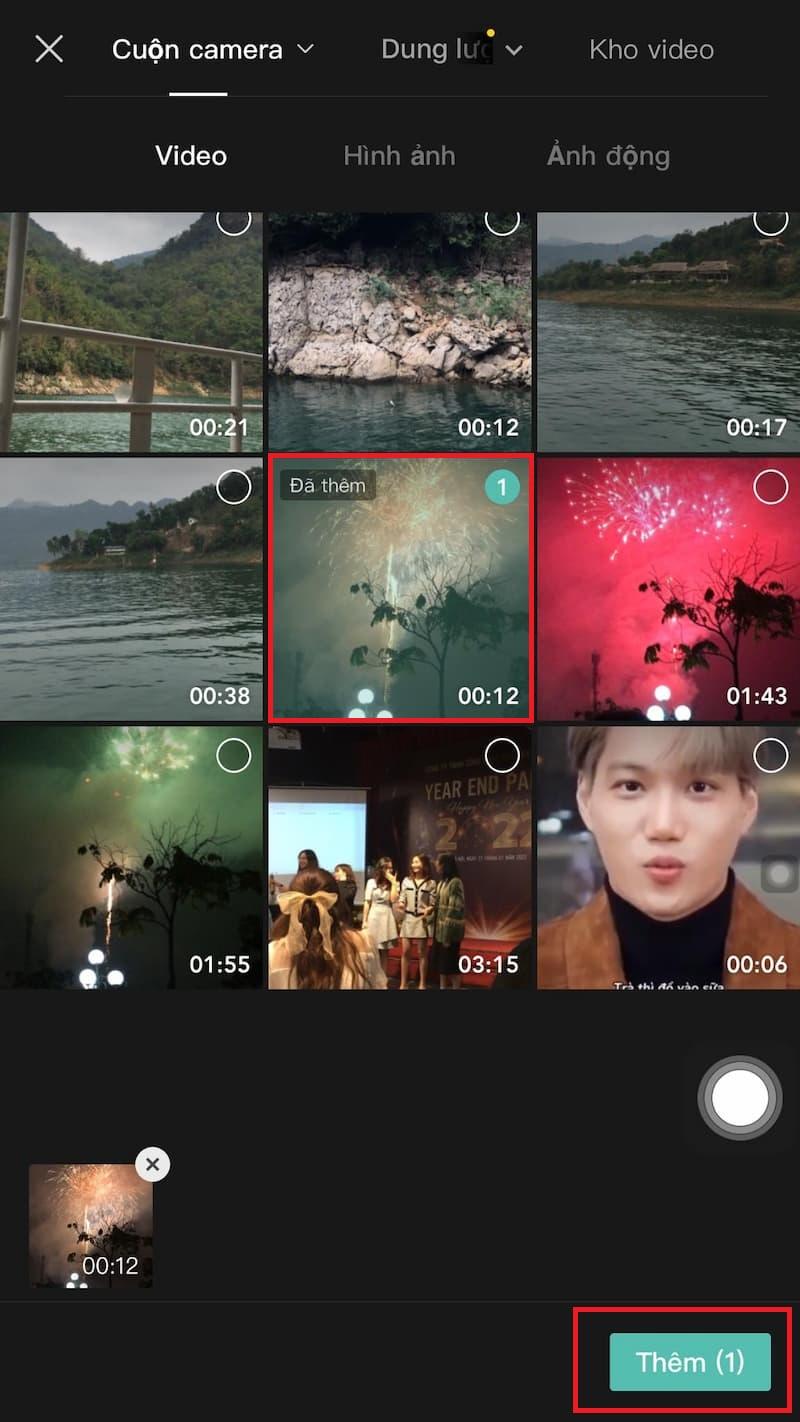
Lặp lại quy trình này nếu như bạn muốn ghép nhiều video thành 1 clip. Ngoài ra, bạn có thể tùy chỉnh thứ tự và cắt bớt thời lượng của video bằng cách kéo các cạnh của video.
Bước 5: Thêm hiệu ứng chuyển cảnh giữa các đoạn video ghép với nhau để clip trở nên mượt mà và hấp dẫn hơn.
.jpg)
Nhấn vào nút Play (biểu tượng tam giác ) để xem trước và chỉnh sửa video (nếu cần thiết) cho đến khi bạn hoàn toàn hài lòng với kết quả.
Bước 6: Nhấn vào biểu tượng mũi tên ở góc bên phải để Lưu về máy hoặc chia sẻ trên mạng xã hội (Tiktok, Facebook, Instagram,...) hoặc đăng mẫu mới lên Capcut của bạn.
(3).jpg)
Cách ghép 2 video song song trên CapCut
Nếu bạn muốn ghép hai video cùng chạy song song nhau, hãy thực hiện theo các bước sau:
Bước 1: Tương tự như trên, mở ứng dụng CapCut và chọn "Dự án mới".
Bước 2: Chọn video gốc từ thư viện của bạn > Nhấn chọn Thêm
Bước 3: Kéo con trỏ đến vị trí mà bạn muốn chèn thêm video > chọn Lớp phủ > Thêm lớp phủ.
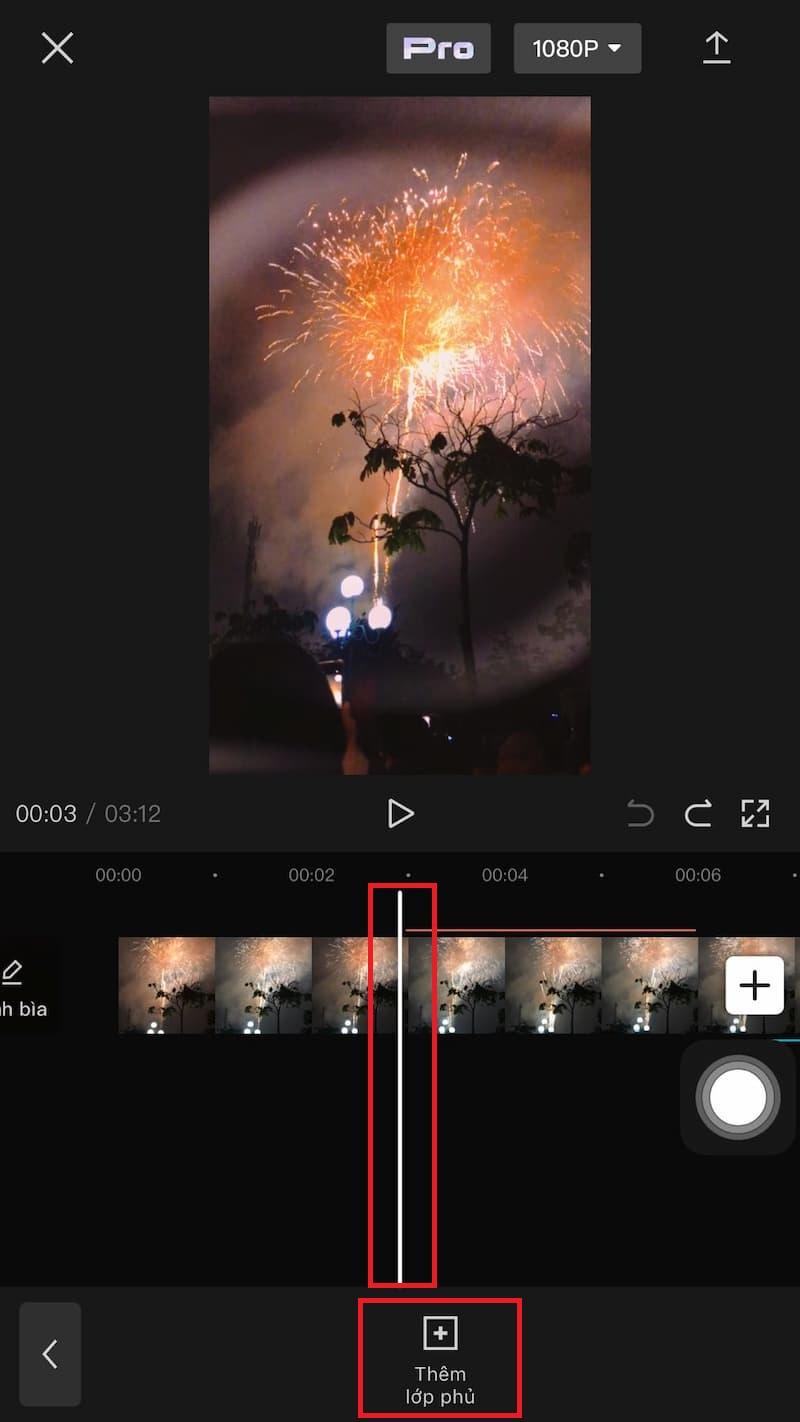
Bước 4: Chọn video mà bạn muốn ghép song song với video gốc > Ấn chọn Thêm.
Thay đổi kích thước và vị trí của video phủ lên sao cho phù hợp và hài hòa với video gốc.
.jpg)
Nhấn nút Play để xem trước và chỉnh sửa nếu cần.
Bước 5: Nhấn vào nút mũi tên để lưu và chia sẻ tác phẩm mà bạn mới hoàn thành.
Lợi ích khi ghép video trên CapCut
Với khả năng ghép video đa dạng, bạn có thể thể hiện sự sáng tạo không giới hạn và tạo ra những video độc đáo, mang đậm phong cách cá nhân.
Ghép video giúp bạn kể câu chuyện một cách trôi chảy hơn, cho phép bạn kết hợp các phân đoạn hấp dẫn và thu hút sự chú ý của khán giả.
Sử dụng tính năng ghép video song song, bạn có thể cho khán giả thấy những cái nhìn đa chiều, và tạo cảm giác thăng hoa cho người xem. Ví dụ ghép khuôn mặt của bạn khi đang react một nội dung thú vị nào đó, khán giả vừa thấy được nội dung của clip, vừa thấy được biểu cảm hài hước của bạn.
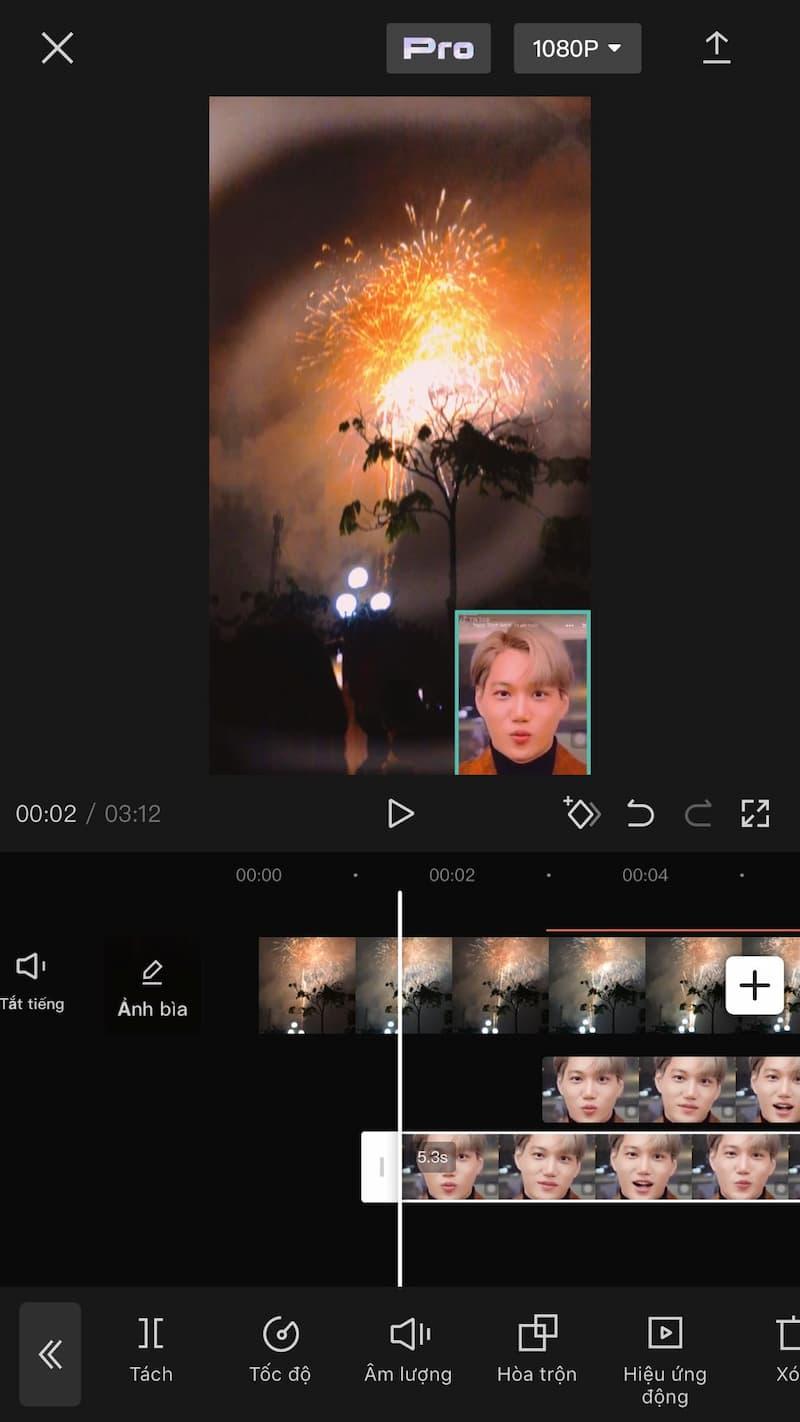
Sử dụng tính năng cắt và ghép video giúp bạn tối ưu hóa thời lượng clip, loại bỏ các phần không cần thiết và tập trung vào nội dung chính.
Một số lưu ý khi ghép video trên CapCut
Dù cách ghép video trên CapCut đơn giản và nhanh chóng, bạn vẫn nên lưu ý một số điểm sau để đảm bảo tạo ra những tác phẩm hoàn hảo:
Chọn video chất lượng cao: Đảm bảo bạn chọn các video chất lượng cao để tránh sự giảm chất lượng khi ghép chúng lại.
Cân nhắc thứ tự và thời lượng: Trước khi ghép video, hãy cân nhắc thứ tự và thời lượng của từng đoạn video để tạo ra sự trôi chảy và hấp dẫn.
Thêm các hiệu ứng và chuyển động: CapCut cung cấp nhiều hiệu ứng chuyển động cho bạn lựa chọn. Tìm hiểu và áp dụng chúng một cách sáng tạo để làm cho video của bạn thêm phần mượt mà, độc đáo.
Kết luận:
Hy vọng với cách ghép video trên CapCut mà chúng tôi vừa giới thiệu ở trên, bạn sẽ tạo ra những video tuyệt vời, chia sẻ những khoảnh khắc đáng nhớ và truyền tải thông điệp của bạn đến hàng triệu người xem trên mạng xã hội.
Nếu bạn đang muốn trở thành một nhà sáng tạo nội dung có những video dẫn đầu xu hướng, hãy tham khảo khóa học Làm chủ Capcut - Sát thủ tạo video ngắn tại Gitiho.com. Khóa học bao gồm 33 bài giảng sẽ tiết lộ cho bạn mọi kiến thức và thủ thuật để giúp bạn tạo ra những video trending hàng đầu trên Capcut chỉ với chiếc điện thoại nhỏ bé.
Ngoài ra, đừng quên theo dõi Gitiho Blog để cập nhật những mẹo chỉnh sửa video trên Capcut mới nhất, chẳng hạn như cách chỉnh màu Capcut giúp bạn có những clip nổi bật. Đừng bỏ lỡ nhé!
Nội dung liên quan
Giấy chứng nhận Đăng ký doanh nghiệp số: 0109077145, cấp bởi Sở kế hoạch và đầu tư TP. Hà Nội
Giấy phép mạng xã hội số: 588, cấp bởi Bộ thông tin và truyền thông








